Независимый веб-аналитик и лектор Академии WebPromoExperts Макс Гапчук рассказал как пошагово настроить конверсии в Google Analytics 4.
Прочитав название статьи кто-то может подумать: «О, это еще один парень, который напишет о том, что нужно переключить выключатель и событие станет конверсией». Если это так, рекомендую дочитать статью до конца и уверен, вы узнаете неожиданные способы отметить что-то как конверсию в Google Analytics 4.
Содержание:
- События-конверсии по умолчанию
- Создание конверсий на основе простых событий
- Отметить как конверсию или создать событие-конверсию?
- Настройка конверсий на основе событий и параметров событий
- Настройка конверсий на основе триггера аудитории
- Что делать, если при настройке конверсий в GA4 начали отправляться дубли?
- Почему GA4 считает больше конверсий чем Universal Analytics
От редакции. Проверенные советы и самые интересные кейсы собрали для вас в одном месте! Подписывайтесь на наш телеграм-канал и получайте каждую неделю новую порцию знаний и советов!
Здесь мог бы быть абзац посвященный сравнению целей в Google Analytics Universal и конверсиям в Google Analytics 4, но я решил не отнимать на это ваше драгоценное время, поэтому сразу к сути. Единственное, что вам стоит знать – конверсия в Google Analytics 4, независимо от того, каким образом вы ее создали, всегда будет основана на событии. Поэтому указывая в плане этой статьи способы создания конверсий я подразумеваю различные способы создания событий: от простой передачи с помощью GTM до создания событий в интерфейсе Google Analytics. Если вы уже читали схожие статьи в интернете, можете смело пропускать первые блоки и переходить к самому интересному:
- Настройка конверсий на основе событий и параметров событий
- Настройка конверсий на основе триггера аудитории
События-конверсии по умолчанию
При создании Google Analytics 4 ребята с Google позаботились о том, чтобы некоторые события автоматически фиксировались как конверсии. А именно:
- first_open (только для мобильного приложения)
- in_app_purchase (только для мобильного приложения)
- app_store_subscription_convert (только для мобильного приложения)
- app_store_subscription_renew (только для мобильного приложения)
- purchase
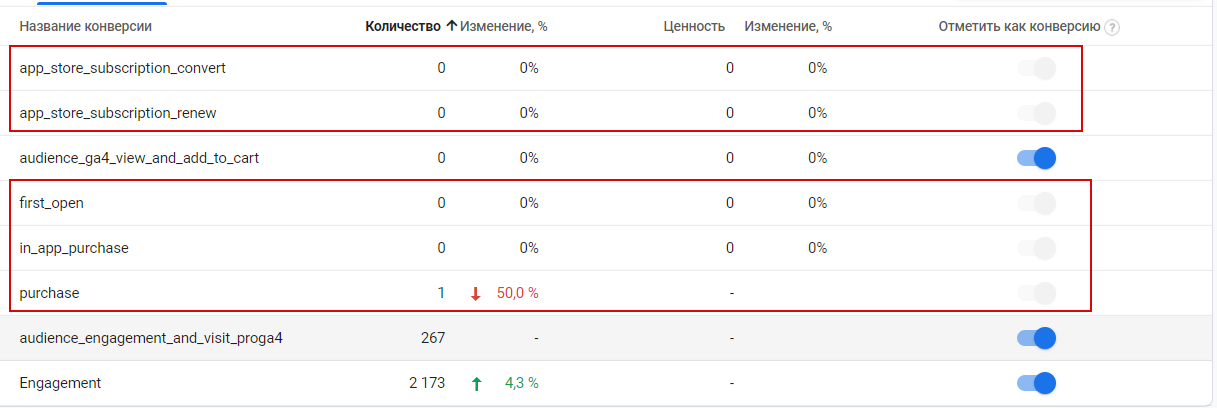
Если вы работаете только с веб-сайтами, в качестве конверсии у вас может отрабатывать только событие purchase. Как и в прошлой версии (имеется в виду Universal) purchase – это событие электронной торговли, которое нужно еще дополнительно настроить. Как это сделать вы можете прочитать в соответствующей статье – Настройка Ecommerce Google Analytics 4 через Google Tag Manager. Подробная инструкция.
Создание конверсий на основе простых событий
Если электронная торговля еще не настроена, а отслеживать эффективность уже нужно, самое время передать свои первые события и на их основе настроить конверсии.
О том как отправлять события в Google Analytics 4 Simo Ahava уже написал прекрасную статью, так что эту часть я опишу кратко.
Все как и раньше, создаем триггер с необходимым условием и подключаем к тегу типа Google Аналитика: событие GA 4. Пример тега с настройками ниже. Часть, которую я заблурил, разбирается в следующем блоке этой статьи. Для текущей настройки она не нужна.
Здесь и далее я предполагаю, что мы решили передать в Google Analytics 4 событие успешной отправки формы и назвали его send_form.
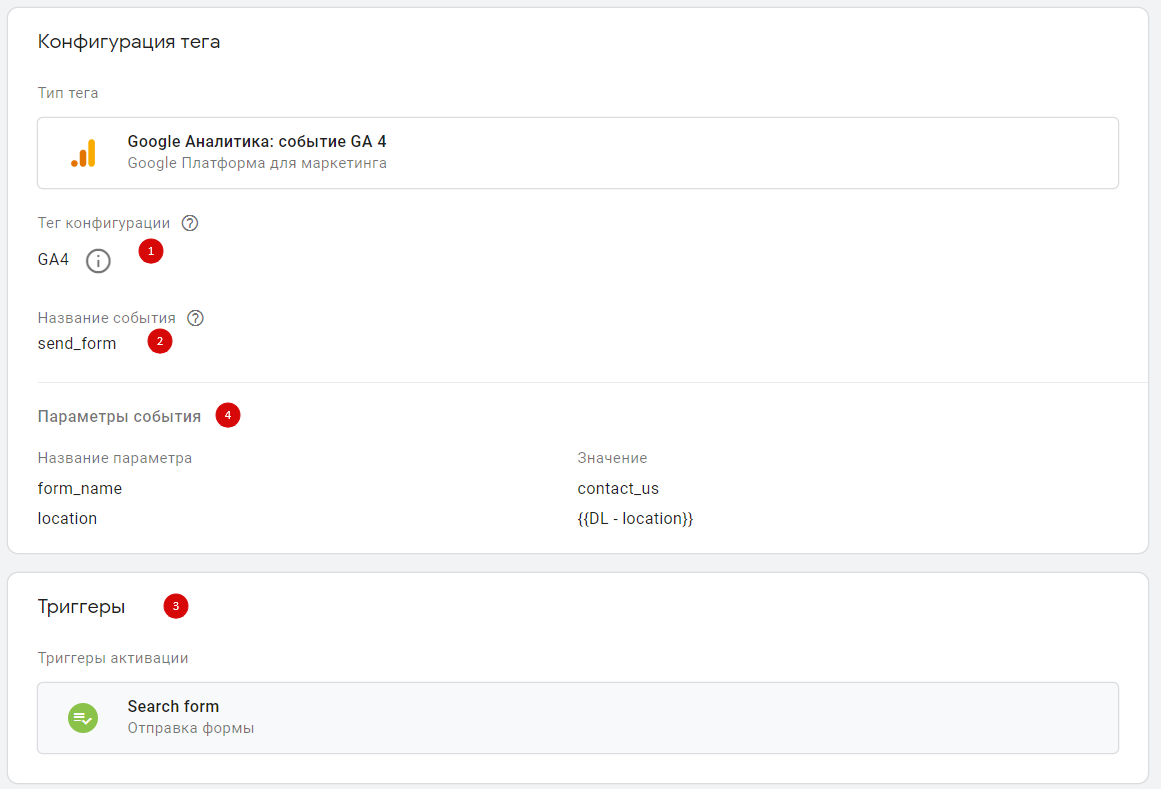
Как вы видите, настройки очень просты.
В пункте 1 мы выбираем тег конфигурации. Вы можете настроить его по аналогии со скрином ниже:
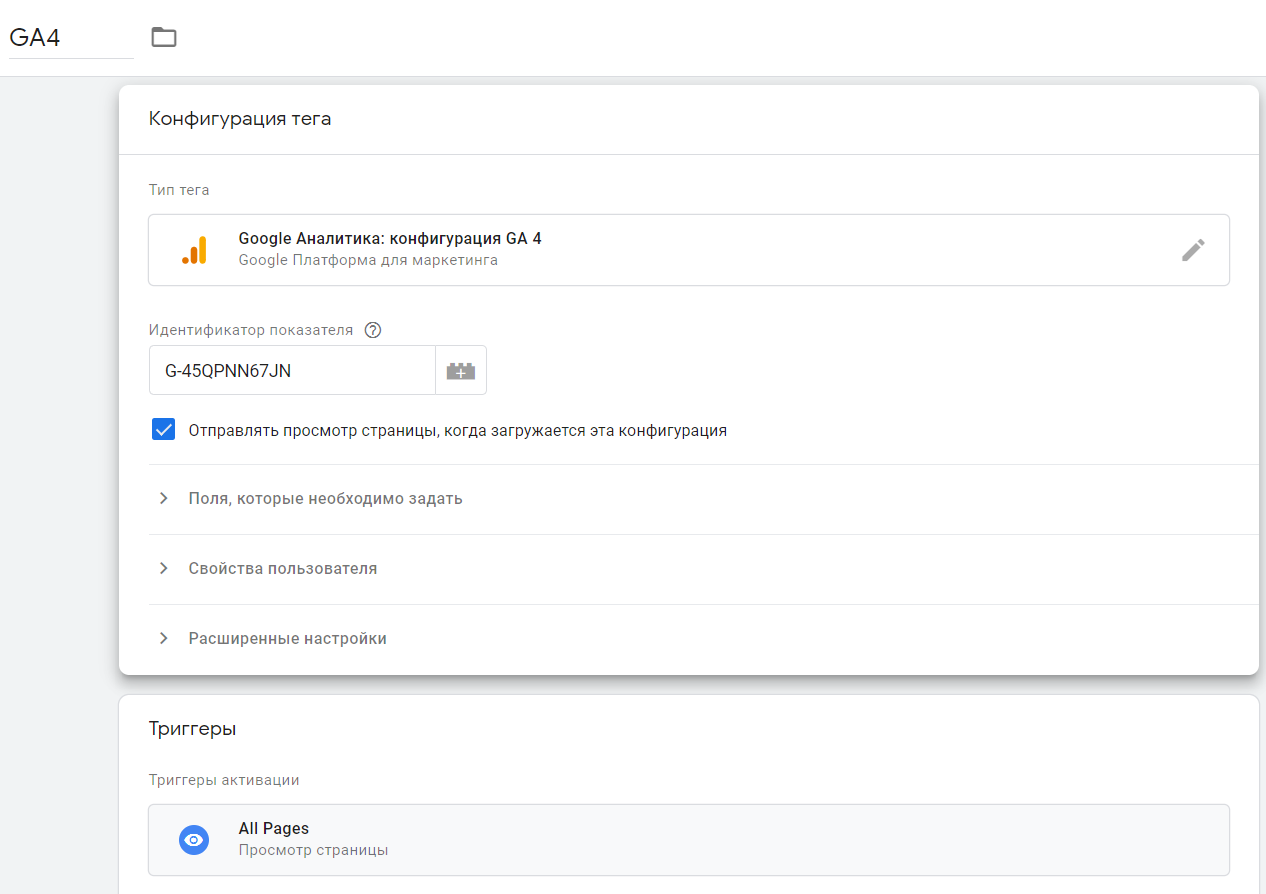
В пункте 2 указывайте название события, которое хотите передать. Именно в этом виде оно будет отображаться потом в интерфейсе Google Analytics. Рекомендуемый формат snake_case.
В пункте 3 подключаете нужные триггеры. Поскольку в настройках триггеров ничего не поменялось, в зависимости от отслеживаемого действия, вам могут помочь следующие статьи:
- Отслеживание отправки формы с помощью триггера Видимость элемента
- Отслеживание отправки формы с помощью базового триггера GTM
- Отслеживание кликов по ссылкам с помощью Google Tag Manager: Практическое руководство с примерами
- Отслеживание кликов по элементам сайта с помощью Google Tag Manager: Расширенное руководство
- Улучшенный триггер таймера в Google Tag Manager: запускаем таймер по времени активности вкладки
- Отслеживаем взаимодействие пользователей с формами при помощи Google Tag Manager
После того, как вы настроите передачу события пора перейти к следующему этапу.
Отметить как конверсию или создать событие-конверсию?
При беглом осмотре интерфейса Google Analytics 4 можно заметить два способа создать конверсию:
- Отметить событие как конверсию.
- Создать событие-конверсию.

Что в первом, что во втором случае результат будет один и тот же. Отличие в том, что Отметить как конверсию можно только событие, информация по которому уже фиксировалась в Google Analytics 4. Если же это новое событие, как в нашем случае, лучше воспользоваться специальной кнопкой Создать событие-конверсию. Все что нужно – это в появившемся поле ввести название события так, как вы указали в GTM. В нашем случае настройка будет такая:
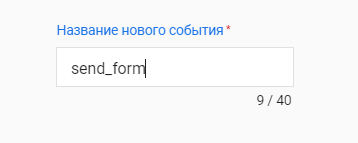
Если вы все сделали верно, событие будет отмечено как конверсия. На этом настройка окончена.

Настройка конверсии на основе события и параметров события
Когда нам нужно настроить одну конверсию для всех форм на нашем сайте способ, описанный выше, прекрасно подойдет. Но что делать, если вам нужно создать отдельные конверсии для разных форм на одном сайте? Есть два способа:
- Способ 1. Для каждой формы мы создаем отдельное событие, например: send_form_contact_us – для отправки формы на странице Контакты и send_form_callback для отправки формы Перезвоните мне.
- Способ 2. При любой отправке формы мы передаем событие send_form и добавляем для нашего события параметр, например form_name, в который передаем название события.
Второй способ предпочтительнее, потому что скорее всего вам также понадобится создать общую конверсию для всех отправленных форм, а с одним событием сделать это намного проще.
Итак, у нас есть событие send_form с параметром form_name и значением contact_us. На скриншоте ниже я показал, что вы также можете указать несколько параметров для события (например, не только form_name, но и location). От этого дальнейшая логика настройки не поменяется.
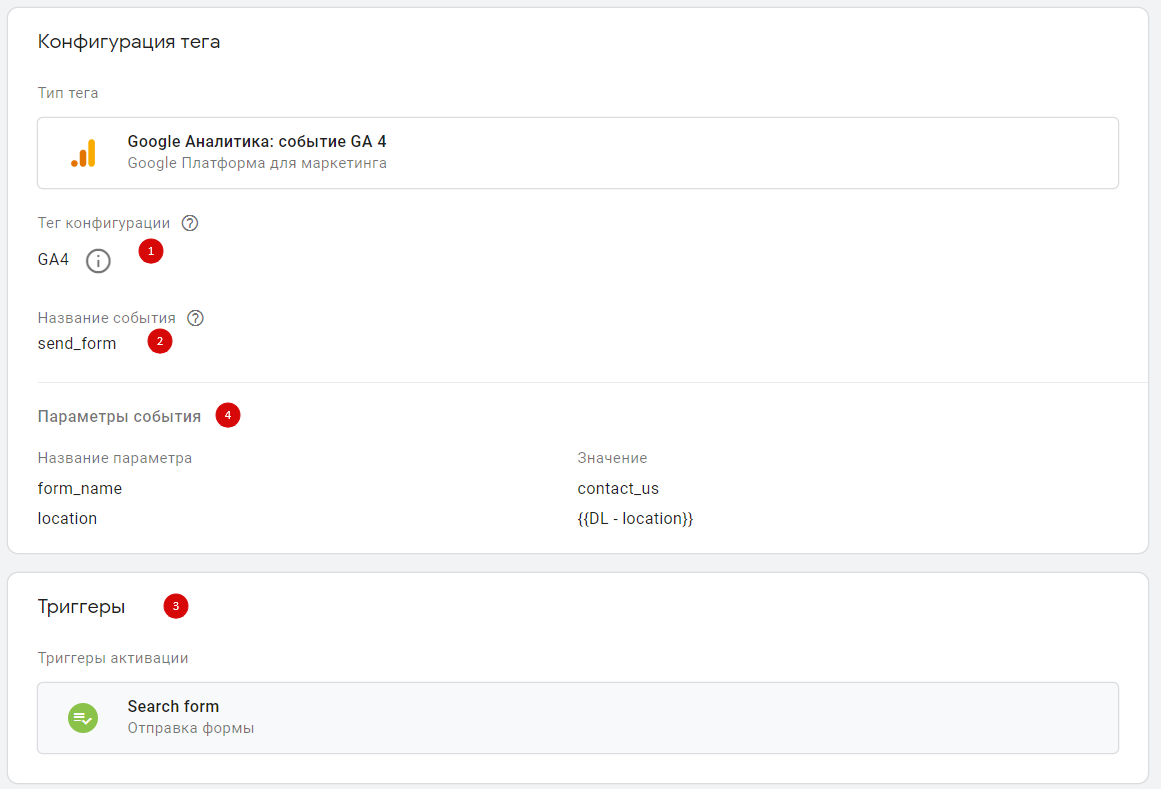
Переходим в интерфейс Google Analytics 4 и в разделе «Все события» жмем на кнопку Создать событие:

В открывшемся окне нажимаем на кнопку Создать и переходим к настройке конфигурации нового события:
- Название пользовательского события – в этом пункте указываем название нового события, которое мы сейчас создадим. В нашем случае новое событие будет называться ContactUs. Рекомендую использовать формат названия для таких событий, отличный от название событий передаваемых с помощью GTM, чтобы можно было отличить какие события реально приходят с сайта, а какие созданы внутри Google Analytics 4.
- Условия совпадения – прописываем правила, какое именно событие и с какими значениями параметров мы хотим учитывать. Например мы, как виртуальное событие ContactUs, хотим учитывать событие send_form в котором параметр form_name равен contact_us.
- Настройка параметра – в этом блоке вы можете указать, нужно ли копировать параметры из исходного события. Например, в нашем случае, хотим ли мы, чтобы у события ContactUs был параметр location. В этом блоке вы также можете настроить изменение параметров, но эта тема выходит за рамки текущей статьи.
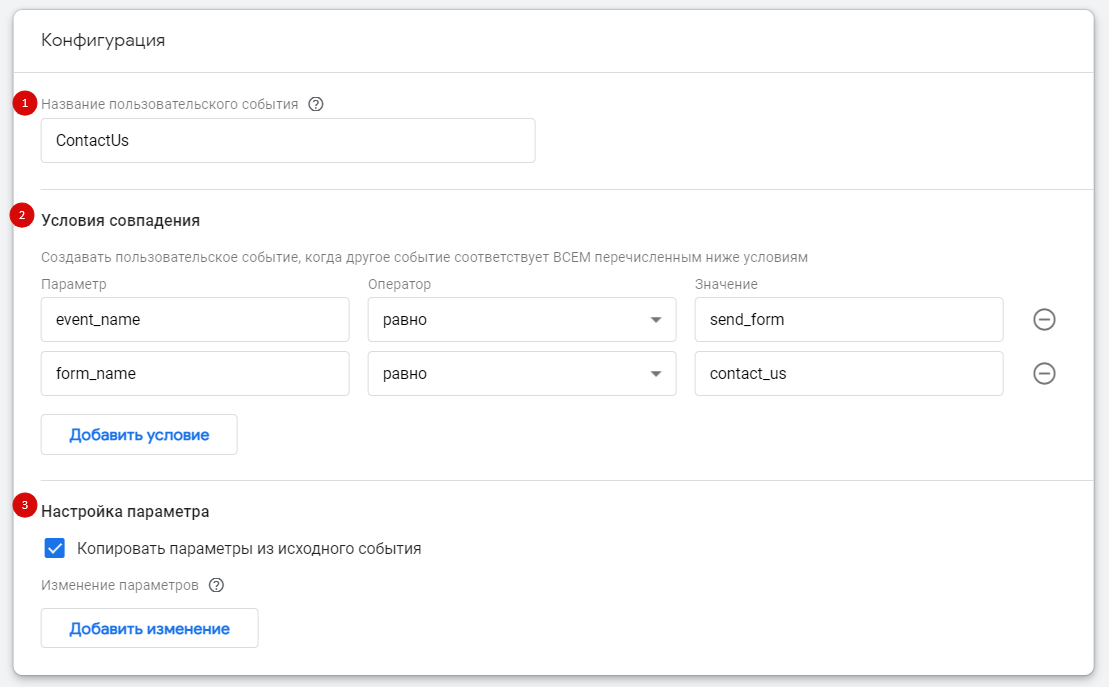
После всех настроек не забудьте нажать на кнопку Создать в правом верхнем углу. Теперь, когда мы создали свое событие, нужно указать, что мы хотим фиксировать его как событие-конверсию. Для этого переходим в раздел Конверсии, нажимаем на кнопку Создать событие-конверсию и в появившемся поле вводим название нашего нового события – ContactUs. На этом настройка окончена.

От редакции. Курс Академии ВебПромоЭкспертс «Веб-аналитика PRO» может помочь достичь вершины. Если вы решили серьезно изучить этот инструмент интернет-маркетинга, то добро пожаловать на курс. Вашими преподавателями будут профессионалы:
- Анна Иванова, Неаԁ of Consulting OWOX
- Евгений Полоничко, Senior Software Developer at ELEKS
- Илья Сандырев, руководитель агентства sandyriev.com
- Анна Шепелева, Head of Digital sales analytics MEGOGO
- Игорь Мирошниченко, кандидат экономических наук, доцент, доцент кафедры математического моделирования и статистики КНЭУ
Настройка конверсии на основе триггера аудитории
Способы описанные выше не были чем-то сверх необычным, если вы ранее работали с другими системами аналитики. Схожий метод уже давно используется в Facebook.
Последний способ создания событий в Google Analytics 4 кардинально отличается от всего описанного выше. Событием в данном случае будет не совершение пользователем какого-то конкретного действия на сайте, а попадание в ту или иную аудиторию. Такой способ будет очень актуальным, если вам нужно отметить как конверсию какую-то очередность действий совершенных на разных страницах сайта.
Например, у меня на блоге нет каких-то конкретных конверсий, как к примеру покупка, но у меня есть событие add_to_cart, которое срабатывает когда вкладка со статьей была активна 30 секунд и пользователь проскролил ее не менее чем на 50%. Предположим я решаю, что хочу считать конверсиями сеансы в которых у пользователя трижды сработало событие add_to_cart. Для этого я создам аудиторию с последовательностью этих действий (не стесняйтесь комбинировать разнообразные события в этом редакторе).
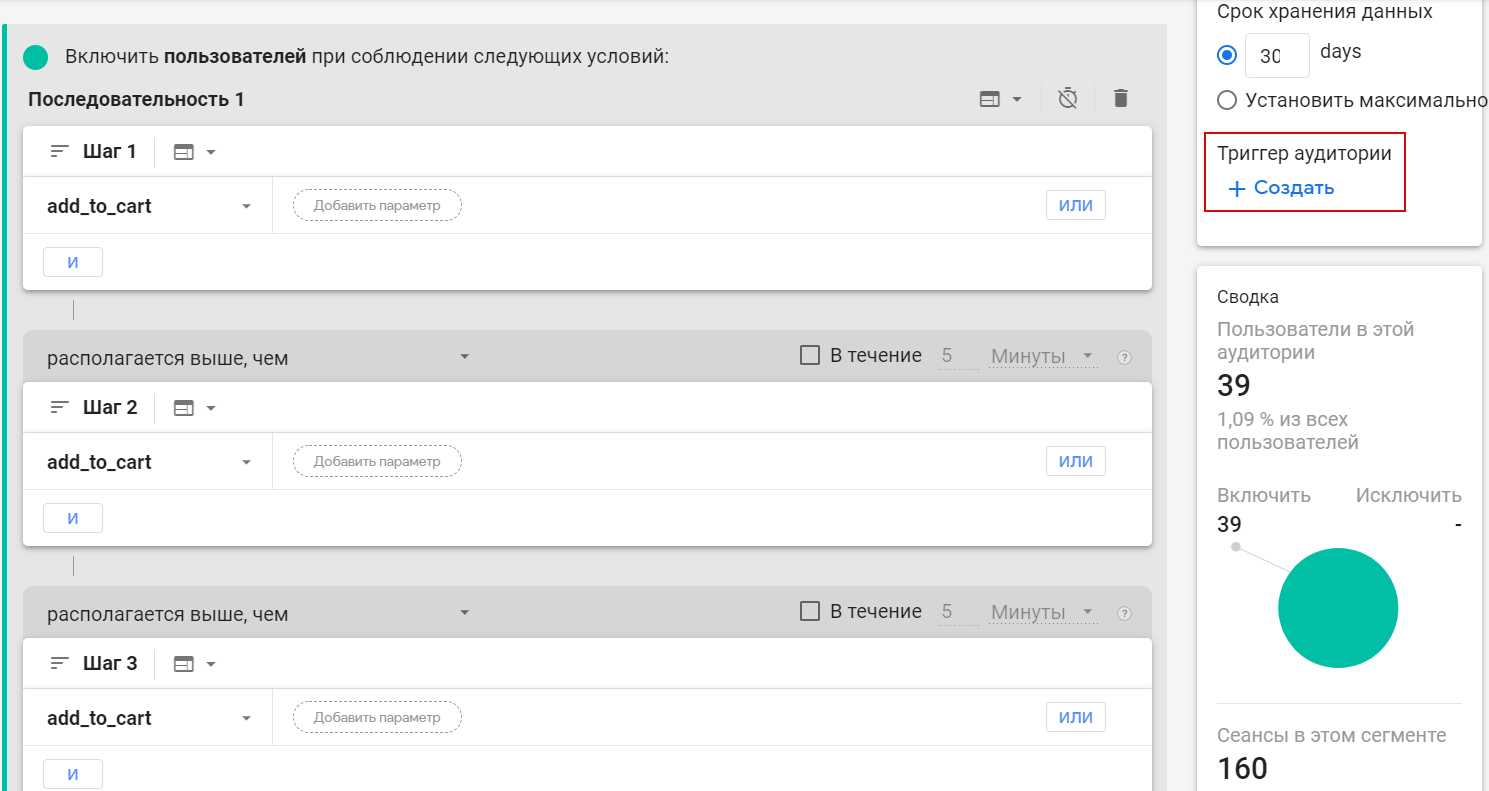
Следующим шагом будет нажать на кнопку Создать в «Триггере аудитории». В поле название События напишите название для нового события. Именно оно будет фиксироваться когда какой-то пользователь попадет в вашу аудиторию. Хорошая практика добавить к такому событию префикс audience_, чтобы потом можно было понять, какие события отправляются с сайта, а какие созданы на основе аудиторий.
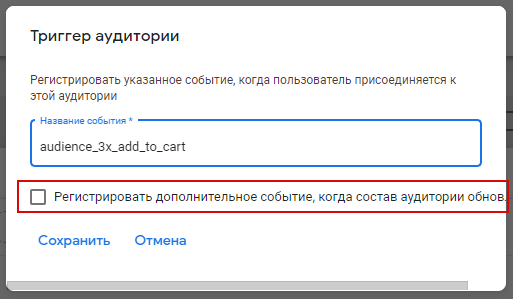
Что касается пункта Регистрировать дополнительное событие, когда состав аудитории обновляется, он работает следующим образом: если настройка активирована и пользователь, который на текущий момент уже есть в аудитории, повторно выполнит все условия – событие сработает повторно. Если же пункт отключен, при обновлении аудитории событие НЕ будет срабатывать повторно. Для пользователей, которые на текущий момент не в аудитории этот пункт не играет роли, для них событие будет зафиксировано в любом случае.
Еще один момент, который необходимо упомянуть – Выбор области действия для последовательности:
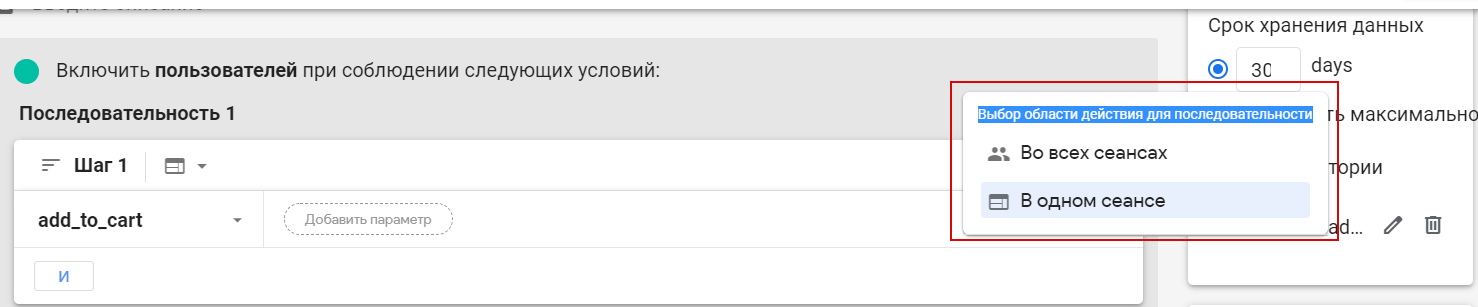
Если вы хотите, чтобы вся последовательность действий происходила в рамках одного сеанса, выбирайте пункт В одном сеансе. Если же вас интересуют пользователи, которые выполнили последовательность за один ИЛИ несколько сеансов, выбирайте Во всех сеансах.
Осталось дать название вашей аудитории, нажать на кнопку Сохранить, ну и конечно же создать событие-конверсию:
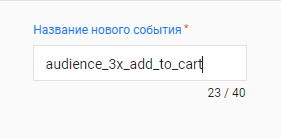
Что делать, если при настройке конверсий в GA4 начали отправляться дубли?
В последнее время очень много людей активно начинают переходить на GA4 и в разных группах и чатах я все чаще замечаю одну и ту же ситуацию:
«Я настроил/ла передачу ивента в GA4, сначала все было хорошо, но после настройки конверсий в GA4 начали отправляться дубли ивента.»
Если у вас похожая ситуация, то расскажу подробнее.
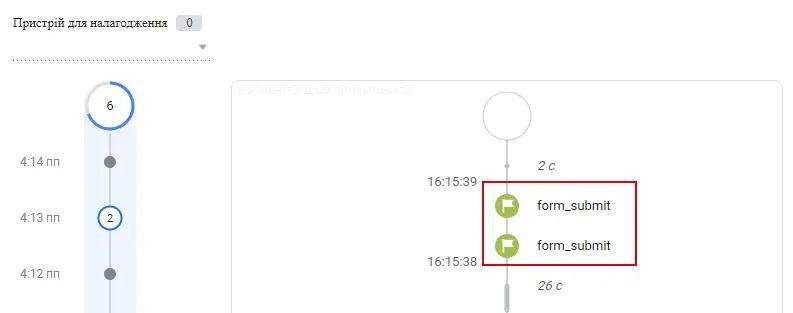
Что делать, чтобы исправить?
Перейдите в Администратор > События и выберите пункт «Создать событие».
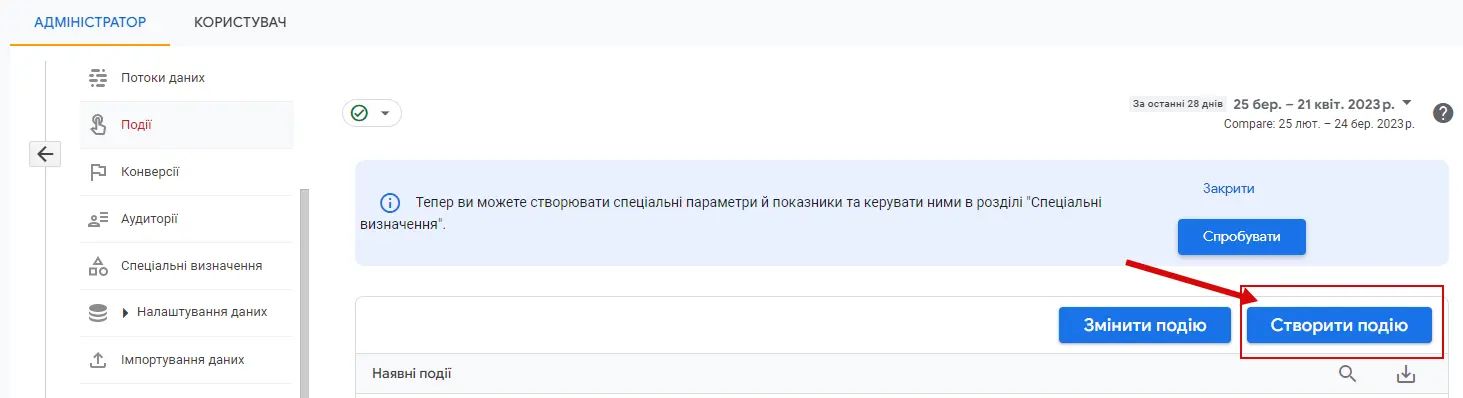 Скорее всего, там вы найдете свое событие, которое отправляет дубли.
Скорее всего, там вы найдете свое событие, которое отправляет дубли.
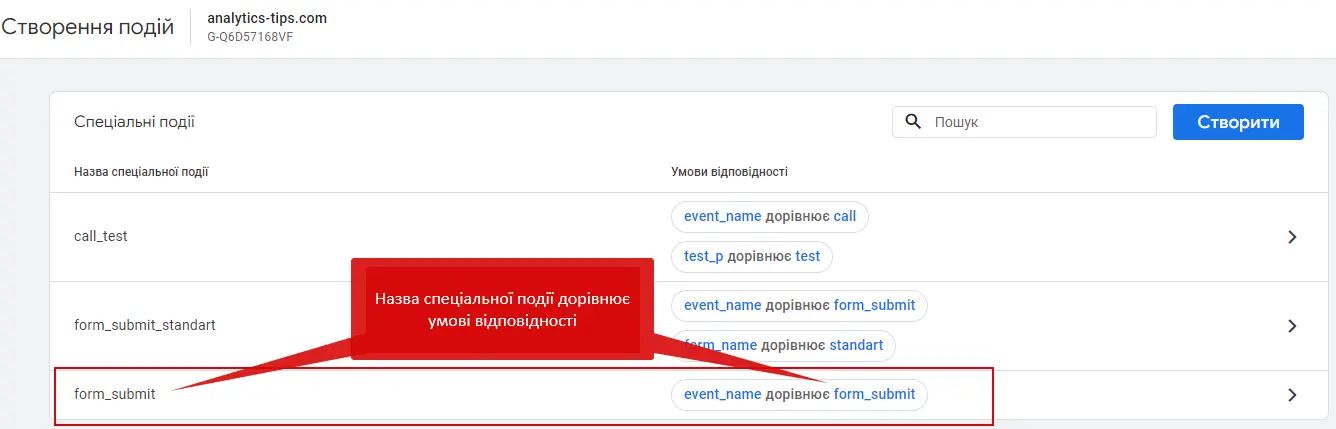 Откройте ее и в правом верхнем углу выберите пункт «Удалить».
Откройте ее и в правом верхнем углу выберите пункт «Удалить».
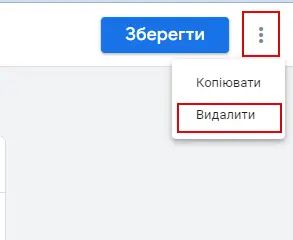
Попробуйте еще раз отправить событие. Дублей быть уже не должно.
Почему предыдущая настройка была ошибкой?
Прежде всего давайте разберем один очень важный нюанс:
В GA4 есть всего один способ создать конверсию – это активировать переключатель возле ивента.
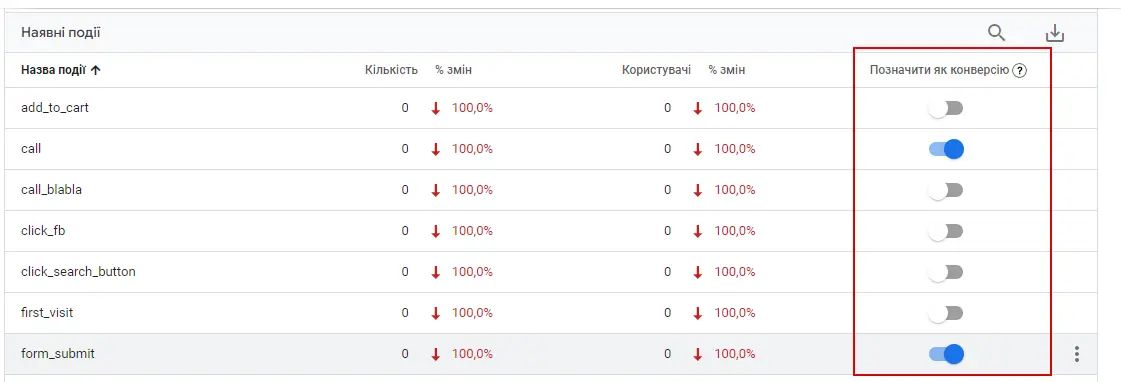
И есть два способа активировать тот самый переключатель:
- Активировать на вкладке «События» в колонке «Пометить как конверсию» (способ работает только если по ивенту были данные за выбранный период).
- На вкладке «Конверсии» выбрать пункт «Новое событие-конверсия» и в поле для ввода указать название ивента (в этом случае Google активирует переключатель даже для ивента по которому еще нет информации в GA4).
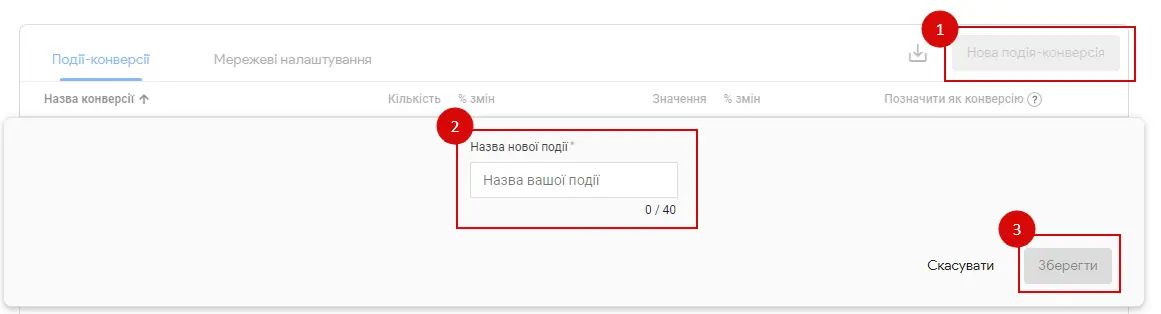
То есть вам для создания конверсии в Google Analytics 4 нужно лишь:
- Настроить передачу ивента с помощью разработчика или самостоятельно через GTM.
- Активировать переключатель для нужного ивента.
Функционал «Создать событие» – позволяет вам создать отдельное событие на основе данных тех событий, которые уже отправляются в GA4 разработчиком или настроены через GTM.
То есть выделить из уже существующего события, например, события отправки какой-либо формы на сайте – событие отправки отдельной формы.
При этом почему-то многие пользователи GA4 ошибочно считают, что именно там («Создать событие») нужно регистрировать конверсию и делают настройки подобные той, что вы видите на скрине. Но GA4 интерпретирует такие настройки не так, как хотелось бы пользователям, которые их создают. Ниже я попытался схематически показать, какие же именно команды вы даете GA4 делая такую настройку.
 Конечно, описанная причина является не единственной, которая приводит к дублям ивентов в GA4, но она точно является одной из самых частых ошибок.
Конечно, описанная причина является не единственной, которая приводит к дублям ивентов в GA4, но она точно является одной из самых частых ошибок.
Почему GA4 считает больше конверсий чем Universal Analytics
Обычно люди привыкли не доверять новому. И при переходе с Google Analytics Universal на Google Analytics 4 начинают сравнивать данные в этих двух системах. В результате оказывается, что одни и те же показатели имеют разные значения. Это касается почти всех показателей, которые есть в этих системах, будь то количество юзеров, сессий, конверсий или, например, коэффициента конверсии. Значение любого из них будет отличаться в этих двух системах и первое, что вы должны понять – ЭТО НОРМАЛЬНО, ЧТО ОНИ ОТЛИЧАЮТСЯ.
Да, действительно, это нормально.
«Как же так, – спросите вы, – Как может быть нормальным, что по данным Universal Analytics у меня вчера зашло на сайт 1000 юзеров, а по данным GA4 950? Явно же какая-то из систем считает не правильно. И, скорее всего, проблема в GA4, потому что она новая, а значит еще работает с багами.» Или: «Как может быть нормальным, что в Universal у меня 2000 сессий, а в GA4 1970? Как мне анализировать данные, когда в Universal 20 достигнутых целей, а в GA4 25 конверсий?»
Действительно, это хорошие вопросы. Краткий ответ на них звучит так:
В Google Analytics Universal и Google Analytics 4 вы можете видеть одинаковые названия показателей в интерфейсе, но считаются они по-разному.
Но, конечно, такой короткий ответ мало кого удовлетворит, поэтому сегодня мы разберем подробнее почему количество конверсий в GA4 обычно больше, чем количество достигнутых целей в Universal.
Конечно, сейчас я имею в виду ситуацию, когда в обеих системах верные настройки и нет дублей.
Так вот, если настроено все правильно, но конверсий в GA4 больше, причина достаточно проста – Способ подсчета конверсий.
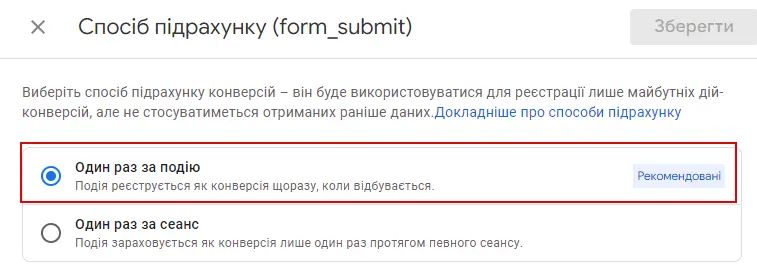
По умолчанию, когда вы создаете конверсию в GA4, она регистрируется каждый раз, когда происходит соответствующее событие. И именно этот способ подсчета является рекомендованным для GA4. Это отличается от логики того, как работали цели в Google Analytics Universal: там цель регистрировалась один раз на сеанс.
То есть если один и тот же пользователь в рамках одного сеанса выполнит два раза одно и то же событие - в GA4 будет зарегистрировано две конверсии, а в Universal только одно достижение цели.
Именно поэтому, количество конверсий в GA4 обычно немного больше, чем количество целей в старой версии аналитики.
Но как вы могли заметить на скрине выше – такое поведение конверсии задается в отдельной настройке. И если вам ближе по душе логика «Один раз за сеанс» – вы можете изменить способ подсчета. Для этого перейдите в Администратор > Конверсии и возле соответствующей конверсии нажмите на три вертикальные точки и выберите пункт «Изменить способ подсчета».

В открывшемся окне выберите способ подсчета «Один раз за сеанс». При этом Google предупредит вас, что это не самый лучший способ. Я, кстати, тоже хочу обратить ваше внимание, что принимать решение по изменению способа подсчета конверсии нужно обдуманно. Ну, но если очень хочется, то почему бы и нет :).
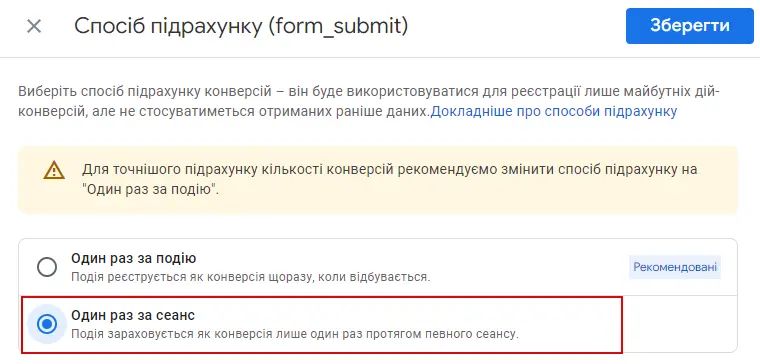
Поздравляю! Теперь количество конверсий в GA4 и Universal будет совпадать. Что, конечно, нельзя сказать о коэффициенте конверсии. Ну но это уже тема отдельной статьи.
Вместо заключения
Google Analytics дает нам возможность более точно настраивать конверсии и это не может не радовать. Надеюсь функционал создания событий на основе попадания пользователя в аудиторию впечатлил вас также как и меня. Напишите в комментариях, с какими проблемами при работе с Google Analytics 4 вы сталкиваетесь и возможно уже в следующей статье я разберу ее более детально.
От редакции. Максим запустил мини-курс по настройке Google Analytics 4. Если кому интересно, пишите сообщение в мессенджер.
Источник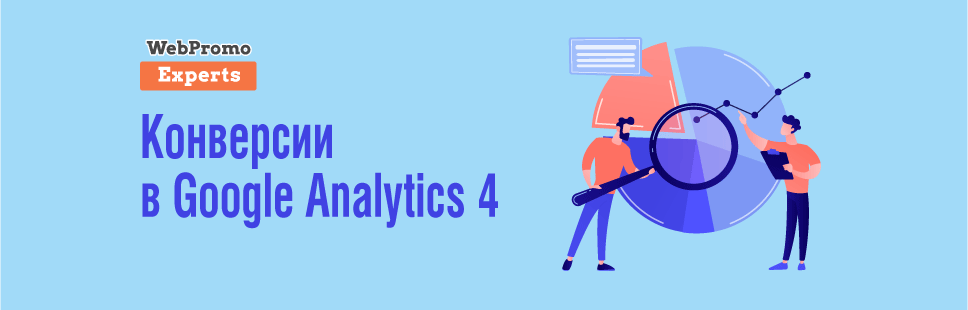



























Авторизуйтесь, чтобы оставлять комментарии
Irina Shcherban
19.07.2023
Классная статья! Максим, спасибо! действительно столкнулись с задваиванием конверсий и совершенно другими показателями после перехода на GA4. Внесли изменения, надеюсь помогут и перестанем мучаться от этих двойных конверсий